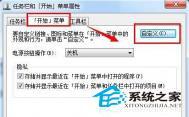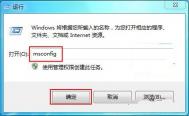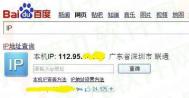Windows7加快系统搜索速度以便快速检索文件
1、右键点击任务栏然后在菜单选择属性打开任务栏和‘开始’菜单属性窗口,点击自定义。

2、在自定义‘开始’菜单窗口,拖动上方的滑动条,直到看到搜索其他文件和库选项,勾选不搜索。

3、点击开始菜单,在搜索框输入索引选项,确保在开始菜单上方选中的是索引选项后,单击来打开它。

4、我们可以看到默认搜索索引选项中,开始菜单、IE历史记录、用户文件夹和脱机文件都在索相范围内,可说是一个比较废的设置,因为IE历史记录和脱机文件数量太多,会影响搜索效果。点击修改按钮进行自定义并把不需要的项目删除。

5、当然具体要设置哪些项目,删聊哪些选项就要看用户自己的使用习惯了,如果你喜欢把文件放在库里,那么那些库也要选上。

最后需要我们注意的是不要去掉重要索引位置,不要尝试把自己经常需要以内容中的某些关键词进行搜索的目录排除在外,还有就是服务中的Windows Search必须要开启,否则搜索就没多大用处了。
Windows7旗舰版系统中ie8浏览器如何清空缓存
1、首先打开IE8浏览器,然后点击工具选项,选择删除浏览的历史记录项;

2、然后在弹出来的删除浏览的历史记录界面中,勾选Internet临时文件,然后删除按钮即可。

VPN连接在Windowsm.tulaoshi.com7系统中的建立方法
操作步骤
点击开始--控制面板,然后点击网络和共享中心。
(本文来源于图老师网站,更多请访问https://m.tulaoshi.com)
选择设置新的连接或网络。

点击连接到工作区。

如下图所示,使用我的Internet连接VPN。

输入地址以及名称。
TuLaoShi.com
Windows7系统中火狐浏览器设置(更改)主页的方法
1、首先打开火狐浏览器,然后点击左上角的Firefox,然后点击选项,在弹出来的列表中选择选项;
(本文来源于图老师网站,更多请访问https://m.tulaoshi.com)
2、在弹出来的选项窗口中,点击常规选项卡,然后启动Firefox时,设置为显示我的主页,然后在下面的主页网址栏内输入主页网址,之后点击确定按钮保存退出即可;

3、最后关闭火狐浏览器,然后重新打开就就会发现主页已经变成了你刚设置的网站了哦,很简单吧。